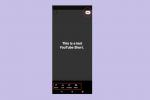Előfordulhat, hogy a számítógépén használt Chrome, Edge vagy Firefox verzió nem olyasmi, amire naponta gondol. A legtöbb embernek ez meg sem fordul a fejében, amíg minden gördülékenyen megy. Ismerve azonban a te webböngésző verziója elengedhetetlen az általános internetes élményhez.
Tartalom
- Google Chrome
- Mozilla Firefox
- Microsoft Edge
- Opera
- Apple Safari
- Google Chrome (iOS)
- Google Chrome (Android)
- Microsoft Edge (iOS / Android)
- Mozilla Firefox (iOS)
- Mozilla Firefox (Android)
Az internetes biztonság, a játéklehetőségek és a legújabb időtakarékos eszközök hatékonysága a megfelelő verziótól függ, hogy megfelelően működjenek. A böngésző megtalálásaverziója viszonylag egyszerű feladat, ha tudja, hol keresse.
Ajánlott videók
Asztali
Google Chrome
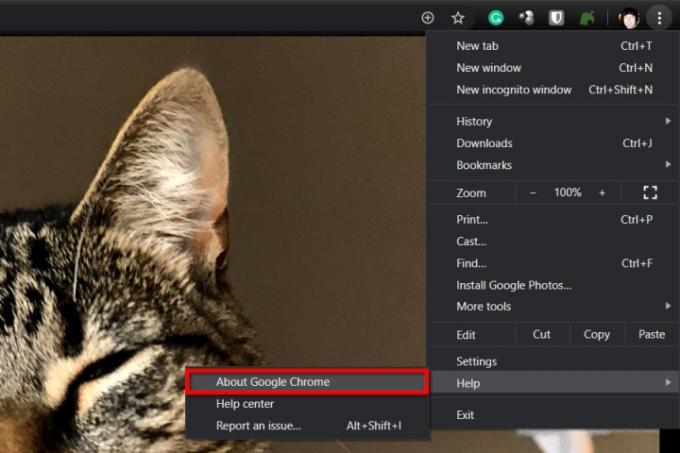
1. lépés: Kattintson a jobb felső sarokban található hárompontos ikonra.
2. lépés: Jelölje ki a Segítség opciót a legördülő menüben.
3. lépés: Kattints a A Google Chrome-ról opciót a kihelyezési menüben.
Mozilla Firefox
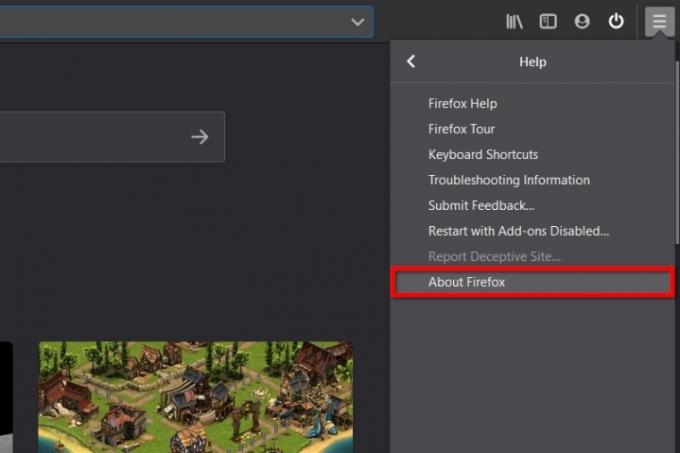
1. lépés: Kattintson a jobb felső sarokban található háromsoros „hamburger” ikonra.
2. lépés: Kattints a Segítség opciót a legördülő menüben.
3. lépés: Kattints a A Firefoxról opciót a következő kihelyezési menüben.
Microsoft Edge
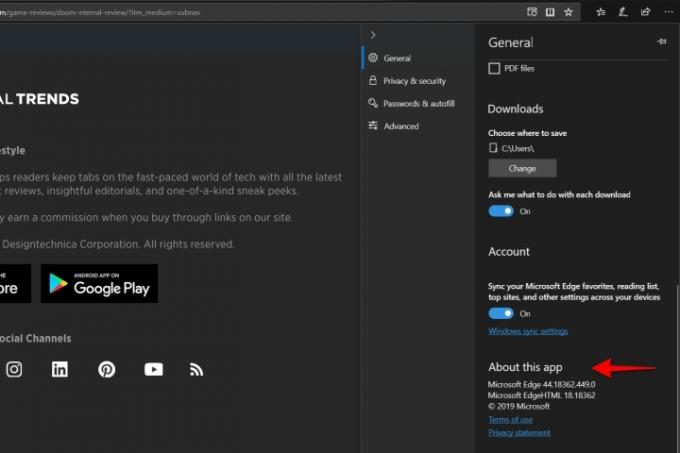
1. lépés: Kattintson a jobb felső sarokban található hárompontos ikonra.
2. lépés: Kattints a Beállítások opciót a legördülő menüben.
3. lépés: A Tábornok a lap alapértelmezés szerint betöltődik. Görgessen le a lehetőséghez Erről az alkalmazásról hogy megkapja a verziószámot.
Opera
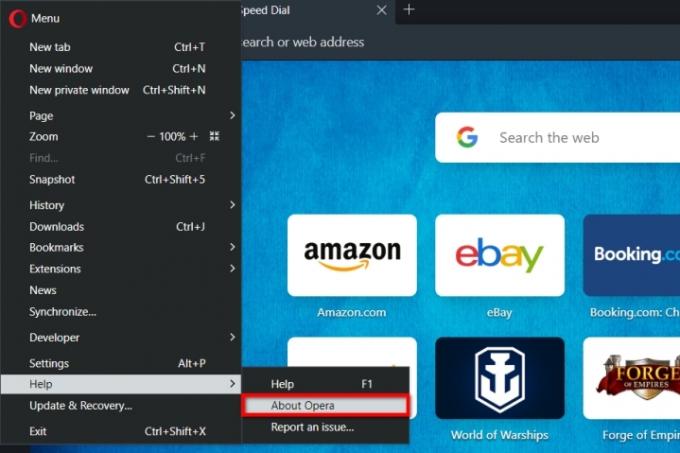
1. lépés: Kattintson a bal felső sarokban található piros „O” logóra.
2. lépés: Kattints a Segítség opciót a legördülő menüben.
3. lépés: Válaszd ki a Az Operáról opciót a következő közzétételi menüben, hogy megkapja a verziószámot.
Apple Safari

1. lépés: Kattintson Szafari a menüsorban található, ahogy fent látható.
2. lépés: Válaszd ki a A Safariról opciót a legördülő menüben. A szám megjelenik egy kis felugró ablakban.
Mobil
Apple Safari
Mobilon nem találsz böngészőverziót a Safarihoz. Ehelyett a szám megegyezik az iOS és a TabletOS jelenlegi verziójával. alatt találja meg ezeket az információkat Beállítások > Általános > Névjegy.
Google Chrome (iOS)

1. lépés: Koppintson a jobb alsó sarokban található hárompontos ikonra. Ha nem látja, görgessen az aktuális oldalon, amíg meg nem jelenik az eszköztár.
2. lépés: Érintse meg a Beállítások opciót a felugró menüben.
3. lépés: Görgessen le, és érintse meg Google Chrome. A verziószám apró betűkkel jelenik meg a következő képernyőn.
Google Chrome (Android)
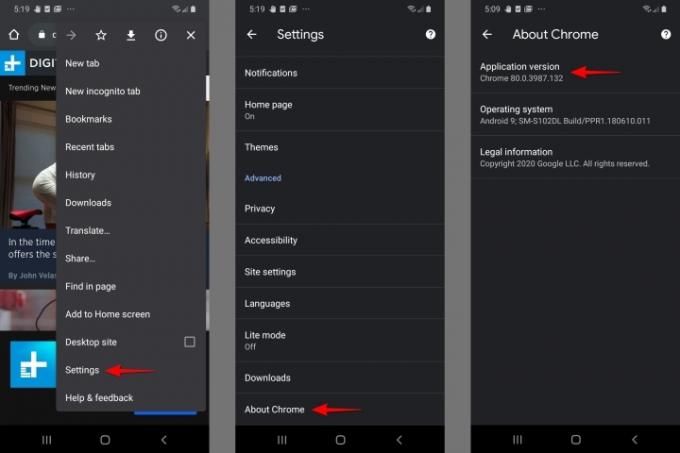
1. lépés: Koppintson a jobb felső sarokban található hárompontos ikonra.
2. lépés: Érintse meg a Beállítások opciót a legördülő menüben.
3. lépés: Görgessen le, és érintse meg A Chrome-ról. A verziószám megjelenik a következő képernyőn.
Microsoft Edge (iOS / Android)
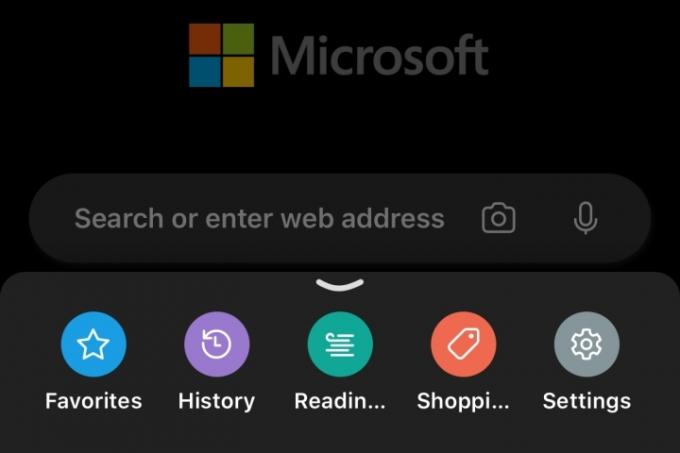
A Chrome-mal ellentétben a módszer többnyire megegyezik a Microsoft Edge iOS és Android. Az egyetlen figyelemre méltó különbség az Android 3. lépésében található.
1. lépés: Koppintson az alján található hárompontos ikonra.
2. lépés: Érintse meg a Beállítások opciót a felugró menüben.
3. lépés: Görgessen le a következő képernyőn a verziószám megtekintéséhez. Androidon további lépést kell tennie, és meg kell koppintania Erről az alkalmazásról alul, hogy megkapja a számot.
Mozilla Firefox (iOS)
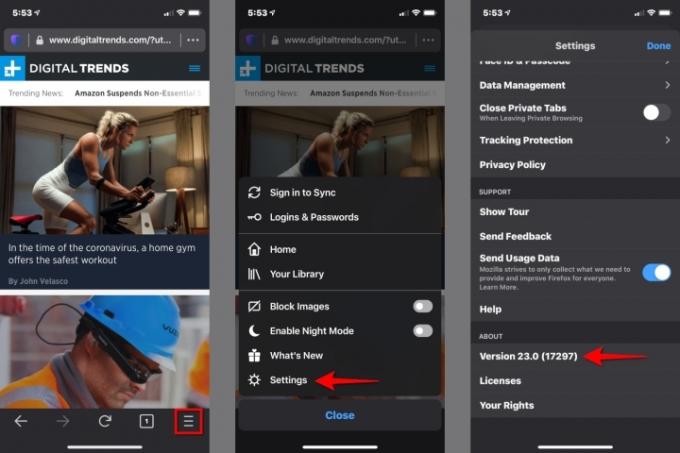
A Chrome-hoz hasonlóan a Firefox iOS és Android között is elég különbség van ahhoz, hogy két utasításkészletre van szükségünk.
1. lépés: Érintse meg a háromsoros „hamburger” ikont a jobb alsó sarokban.
2. lépés: Érintse meg a Beállítások opciót a felugró menüben.
3. lépés: Görgessen le a következő képernyőn, hogy megkapja a verziószámot, amely az alábbiakban található Ról ről.
Mozilla Firefox (Android)
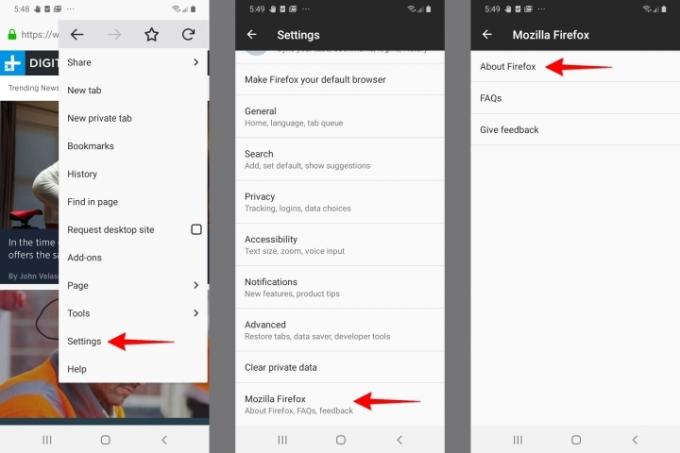
1. lépés: Koppintson a jobb felső sarokban található hárompontos ikonra.
2. lépés: Érintse meg a Beállítások opciót a legördülő menüben.
3. lépés: Görgessen le a következő képernyő aljára, és érintse meg a lehetőséget Mozilla Firefox.
4. lépés: Koppintson a A Firefoxról a következő képernyőn, hogy megkapja a verziószámot.
Opera

A bemutatásukban mutatkozó kis eltérés ellenére az Opera iOS és Android hasonló módszereket kínál a verziószám megszerzésére. A fenti képernyőkép az iOS verzión alapul.
1. lépés: Érintse meg az „O” ikont a jobb alsó sarokban. Androidon az „O” ikon piros.
2. lépés: Érintse meg a Beállítások opciót a felugró menüben.
3. lépés: Görgessen le a következő képernyőn a verziószám megtekintéséhez. Androidon további lépést kell tennie, és meg kell koppintania Az Operáról az alján.
Nem biztos melyik webböngészőt használja? Nézze meg a legjobb webböngészők egy nagyszerű online élményért.
Szerkesztői ajánlások
- A DuckDuckGo Windows böngészője azért van itt, hogy megvédje az Ön adatait
- A Google ChatGPT riválisa most indult a keresésben. Íme, hogyan próbálja ki
- Sokkal jobb lesz a játék a böngészőben
- A Bing Image Creator DALL-E mesterséges intelligencia által generált képeket helyez el a böngészőjébe
- A Firefox most kapott egy nagyszerű új módszert a magánélet védelmére
Frissítse életmódjátA Digital Trends segítségével az olvasók nyomon követhetik a technológia rohanó világát a legfrissebb hírekkel, szórakoztató termékismertetőkkel, éleslátó szerkesztőségekkel és egyedülálló betekintésekkel.